iPhone에서 Samsung S10으로 전환: 알아야 할 모든 것
iPhone 사용을 마쳤으며 이제 Android의 새로운 길을 걷고 싶습니다. Android를 사용해 볼 때 삼성은 보안 옵션으로 보입니다. 최근 출시에 대해 말하자면, 삼성은 S 시리즈에 최신 모델인 S10/S20을 추가했습니다. 그리고 삼성 S10/S20 구매를 고민하고 계시다면 정말 흥미로운 아이디어 같아요! 또한 iPhone에서 Samsung S10/S20으로 전환하기 전에 필수 사항을 파악하는 것은 어떻습니까?
이 기사에서는 iPhone에서 Samsung S10/S20으로 전송하는 방법과 몇 가지 기본 사항에 특별히 중점을 둡니다. 더 멀리 이동하여 탐색하십시오!
1부: iPhone에서 Samsung S10/S20으로 전환하기 전에 해야 할 일
데이터 전송을 위한 솔루션으로 넘어가기 전에 iPhone에서 Samsung Galaxy S10/S20으로 변경하는 동안 간과해서는 안 되는 몇 가지 사항이 있습니다. 우리는 당신이 이러한 중요한 점을 간과하기를 원하지 않습니다. 따라서 이 섹션을 읽고 염두에 두어야 할 사항을 숙지하십시오.
- 배터리: 작업할 장치가 잘 충전되어 있는지 확인해야 합니다. 이전 iPhone에서 새 iPhone으로 콘텐츠를 전송하는 동안 기기의 배터리가 부족하면 프로세스가 중단될 수 있습니다. 따라서 기기에서 배터리를 충분히 충전하십시오.
- 오래된 iPhone 백업: 하는 동안 결코 무시할 수 없는 분명한 점 iPhone에서 Samsung S10/S20으로 전환 아이폰을 백업하는 것입니다. iPhone에 포함된 중요한 데이터를 잃고 싶지 않을 것입니다. 따라서 중요한 파일을 원할 때 언제든지 원할 때 액세스할 수 있도록 iPhone 백업을 생성하는 것이 중요합니다.
- 로그인한 계정: 당신이 결정할 때 iPhone에서 Samsung S10/S20으로 이동, 로그인한 계정에서 로그아웃해야 합니다. 계정에서 로그아웃하면 불필요한 무단 액세스를 방지할 수 있습니다.
- 데이터 보안: 귀하의 데이터가 귀하와 함께만 보호되는지 확인하기 위해. 다른 사람이 사용할 수 없도록 기존 iPhone에서 모든 데이터를 지워야 합니다. 이전 전화를 다른 사람에게 양도하려는 경우에 중요합니다.
파트 2: 한 번의 클릭으로 iPhone에서 Samsung S10/S20으로 모든 데이터 전송
필요한 사항에 대해 논의한 후, 우리는 모두 귀하가 iPhone에서 Samsung S10/S20으로 정보를 전송하는 방법. 우리는 당신을 추천하고 싶습니다 DrFoneTool – 전화 전송 이 목적을 달성하기 위해. 가장 쉬운 단계와 인터페이스를 제공하여 사용자에게 그 어느 때보다 쉽게 데이터를 전송할 수 있는 소프트웨어입니다. 최신 iOS와도 호환되므로 귀하의 요구 사항을 충족하는 데 몇 분 정도 걸립니다.

DrFoneTool – 전화 전송
iPhone에서 Samsung S10/S20으로 모든 데이터를 전송하는 클릭 스루 프로세스
- 가장 간단하고 클릭 한 번으로 전송하는 프로세스를 제공합니다.
- iPhone에서 Samsung으로 전송할 수 있을 뿐만 아니라 많은 Android 기기와의 호환성을 확장합니다.
- 다른 운영 체제 간의 마이그레이션이 가능합니다.
- 연락처, 문자 메시지, 이미지, 비디오 등 다양한 데이터 유형이 지원됩니다.
- 완전히 안전하고 신뢰할 수 있으며 빠른 전송 속도 제공
한 번의 클릭으로 iPhone에서 Samsung S10/S20으로 전환하는 방법
1단계: DrFoneTool 툴킷 다운로드
iPhone에서 Samsung S10/S20으로 파일 전송을 시작하려면 먼저 다음을 다운로드해야 합니다. DrFoneTool – 전화 전송 당신의 컴퓨터에서. 나중에 설치한 다음 실행하십시오. 기본 화면에 몇 가지 옵션이 표시됩니다. 그 중 ‘전환’을 선택합니다.

2단계: 장치 연결
iPhone과 Samsung S10/S20 두 장치를 컴퓨터에 연결합니다. 더 나은 프로세스 및 연결을 위해 원래의 해당 코드를 사용하십시오. 소스 및 대상 장치가 올바른지 화면에서 확인할 수 있습니다. 그렇지 않은 경우 ‘뒤집기’ 버튼을 눌러 선택을 취소하십시오.

3단계: 파일 선택
다음 화면에서 전송할 데이터 유형을 선택할 수 있습니다. 전송할 각 데이터 유형 옆의 확인란을 선택하기만 하면 됩니다. 선택이 완료되면 ‘전송 시작’을 클릭해야 합니다.
참고 : ‘복사 전 데이터 지우기’ 옵션이 있습니다. 전송하기 전에 대상 전화에서 데이터를 지우려면 이 옵션을 선택하는 것을 의미할 수 있습니다.

4 단계 : 전송 완료
프로세스가 진행되는 동안 장치를 분리하지 마십시오. 잠시 후 선택한 데이터가 완전히 전송되었다는 알림을 받게 됩니다. 기다려주시고 소중한 데이터를 Samsung S10/S20에서 즐기세요.

파트 3: Samsung Smart Switch: iPhone에서 Samsung S10/S20으로 대부분의 데이터 전송
Samsung Smart Switch는 Samsung의 공식 앱입니다. 다른 장치에서 삼성으로 데이터를 가져오는 목적을 달성하는 것을 목표로 합니다. 이 앱에서 제공하는 두 가지 방법이 있습니다. iPhone에서 Samsung S10/S20으로 파일 전송. 즉, 데이터를 무선으로 전송하거나 USB 케이블을 사용하여 작업을 완료할 수 있습니다. 또한 데이터 이동에 컴퓨터를 사용하지 않으려는 경우 이 방법이 도움이 될 수 있습니다.
그러나 이 방법에는 몇 가지 제한 사항이 있습니다. 먼저 그것들을 소개하고 앞으로 나아갈 단계를 알려 드리겠습니다.
- 앱 사용 시 대상 기기는 삼성 이외의 기기가 아니어야 합니다. 간단히 말해서 데이터를 반대로 전송할 수 있는 방법은 없습니다. 다른 장치에서 Samsung으로만 데이터를 이동할 수 있으며 Samsung에서 다른 장치로 이동할 수 없습니다.
- 둘째, 삼성 기기는 Android 4.0 이상에서 작동해야 합니다. 그렇지 않으면 앱이 작동하지 않습니다.
- 앱은 iOS 9로 만든 iCloud 백업을 완전히 지원하지 않습니다. iOS 9에서 실행되는 iPhone으로 백업을 시도했다면 연락처, 사진, 비디오 및 캘린더만 이동할 수 있었습니다.
- 전송 후 데이터 손상에 대한 사용자의 나쁜 경험을 언급하는 보고서도 있습니다.
- 꽤 많은 장치가 앱과 호환되지 않습니다. 이러한 경우 사용자는 Kies 앱을 사용하여 장치를 PC와 연결해야 합니다.
스마트 스위치를 사용하여 iPhone에서 Samsung S10/S20으로 데이터 전송(무선 방식)
1단계: 무선 방식을 사용하면 iCloud에 백업한 데이터를 전송할 수 있습니다. iCloud 백업(‘설정’ > ‘iCloud’ > ‘백업’ > ‘지금 백업’)을 활성화했다고 가정하고 삼성 기기에 앱을 다운로드합니다.
2단계: 앱을 실행하고 ‘무선’을 선택합니다. 나중에 ‘수신’ 옵션을 선택하고 ‘iOS’를 탭합니다.
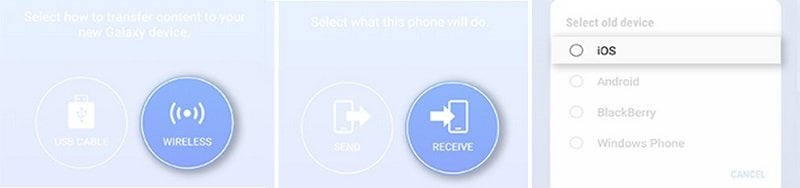
3단계: Apple ID로 로그인할 시간입니다. 자격 증명을 입력하고 그 직후 ‘로그인’을 탭하세요. 내용을 선택하고 ‘가져오기’를 클릭합니다. 선택한 데이터가 이제 Samsung S10/S20으로 전송됩니다.

Smart Switch를 사용하여 iPhone에서 Samsung S10/S20으로 데이터 전송(USB 케이블 방식)
전송할 데이터가 많은 경우 iPhone과 Samsung S10/S20을 충분히 충전된 상태로 유지하세요. 전송 프로세스가 많은 시간을 잡아먹기 때문입니다. 그리고 배터리 방전으로 인해 장치가 꺼지면 전송 프로세스가 방해받습니다.
이 방법을 사용하는 동안 주의해야 할 또 다른 사항은 OTG 케이블이 있어야 한다는 것입니다. 이렇게 하면 iOS 케이블과 USB 케이블이 연결되는 데 도움이 됩니다. 그러면 두 장치 간의 연결이 성공적으로 설정됩니다.
1단계: 두 전화기 모두에 앱을 설치하는 것으로 시작합니다. 설치 후 기기에서 앱을 실행합니다. 이제 ‘USB 케이블’ 옵션을 탭합니다.
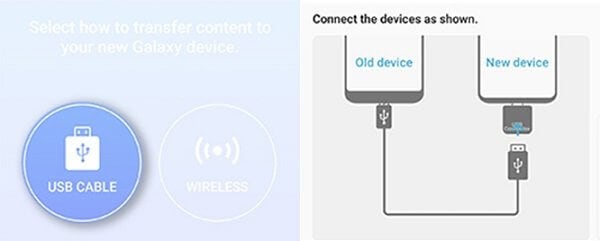
2단계: 이전에 준비한 케이블을 사용하여 iPhone과 Samsung S10/S20을 연결합니다. 성공적으로 연결되면 iPhone에 팝업이 표시됩니다. 팝업에서 ‘신뢰’를 누른 후 ‘다음’을 누릅니다.
3단계: 전송할 콘텐츠를 선택하고 마지막으로 ‘전송’을 탭합니다. 데이터가 Samsung S10/S20으로 전송될 때까지 잠시 기다리세요.

파트 4: iTunes의 데이터는 어떻습니까?
잘! iPhone 사용자는 기본적으로 대부분의 데이터를 iTunes에 저장합니다. 그리고 고려하면서 iPhone에서 Samsung S10/S20으로 전환, 이 중요한 iTunes 데이터를 새 장치로 전송하는 것도 필수가 됩니다. 이 작업을 수행하는 방법에 대해 의아해하는 경우 기꺼이 이러한 궁금증을 해소해 드리겠습니다. 처럼 DrFoneTool – 전화 백업(안드로이드) 합병증 없이 도움을 드릴 수 있습니다. 8000개 이상의 Android 모델로 작업할 수 있으므로 iCloud 또는 iTunes 데이터를 Android 장치로 손쉽게 복원할 수 있습니다. iPhone에서 Samsung S10/S20으로 이동하는 이 측면을 고려해 보겠습니다.
한 번의 클릭으로 모든 iTunes 백업을 Samsung S10/S20으로 복원하는 방법
1 : 도구 다운로드 및 설치
컴퓨터에 DrFoneTool 다운로드를 시작합니다. 아래 버튼 중 하나를 클릭하기만 하면 다운로드할 수 있습니다.
다운로드가 완료되면 설치 프로세스를 완료합니다. 성공적으로 설치한 후 툴킷을 열고 기본 화면에서 ‘백업 및 복원’을 선택합니다.

2단계: Android 기기 연결
이제 Samsung S10/S20과 원래 USB 코드를 가져오세요. 코드를 사용하여 장치를 컴퓨터에 연결하십시오. 장치가 성공적으로 연결되면 화면에 표시된 ‘복원’ 버튼을 누르십시오.

3단계: 탭 선택
다음 화면으로 이동한 후 ‘iTunes 백업에서 복원’을 클릭해야 합니다. 이 옵션은 왼쪽 패널에 있습니다. 이것을 선택하면 iTunes 백업 목록이 화면에 나타납니다.

4단계: iTunes 백업 파일 선택
목록에서 원하는 백업 파일을 선택하고 ‘보기’ 버튼을 클릭하기만 하면 됩니다. 그것을 클릭하면 프로그램이 파일을 감지하여 그 안에 있는 데이터를 표시합니다.

5단계: 미리보기 및 복원
이제 왼쪽 패널에서 데이터 유형을 하나씩 선택할 수 있습니다. 데이터 유형을 선택하면 화면에서 미리 볼 수 있습니다. 미리보기가 만족스러우면 ‘장치로 복원’ 버튼을 클릭합니다.

6단계: 복원 확인 및 완료
대상 장치를 선택해야 하는 새 대화 상자가 표시됩니다. 마지막으로 ‘계속’을 클릭하면 데이터 유형이 복원되기 시작합니다. Android 기기가 지원할 수 없는 데이터 유형에 유의하십시오. 로 복원되지 않습니다.

5부: iPhone에서 Samsung S10/S20으로: 가지고 다니는 필수품
iPhone에서 Samsung Galaxy S10/S20으로 변경하거나 장치 간에 전환하는 것은 번거로운 작업으로 보일 수 있습니다. iPhone을 Samsung S10/S20으로 변경할 때 전송해야 하는 피할 수 없는 데이터 유형이 있습니다. 우리는 꽤 중요한 데이터 유형에 대해 이야기할 것입니다.
- 연락처 : 말할 필요도 없이, 우리는 연락처를 일기장에 보관하는 것이 이제 과거의 일이기 때문에 연락처를 전화에 전적으로 의존합니다. 따라서 연락처를 새 Samsung S10/S20 또는 구입하는 다른 장치로 옮기는 것은 매우 중요합니다.
- 달력: 우리가 달력에 기록하는 중요한 날짜/행사가 많이 있습니다. 그리고 iPhone에서 Samsung S10/S20으로 전환할 때 무시해서는 안 되는 또 다른 눈에 띄는 파일 유형입니다.
- 사진 : 매 순간을 캡처하여 방대한 추억을 만들면서 사진을 새 장치로 전송하는 것을 놓치고 싶지 않으신가요? 따라서 iPhone에서 Samsung S10/S20으로 파일을 전송할 때 사진을 가져와야 합니다.
- 동영상 : 사진뿐만 아니라 동영상을 만들면 가까운 사람과 보내는 순간에 특별한 감동을 더할 수 있습니다. 그리고 iPhone에서 Samsung Galaxy S10/S20으로 변경할 때 동영상을 확실히 관리해야 합니다.
- 서류: 공식 문서든 개인 문서든 항상 휴대해야 합니다. 언제 필요할지 모릅니다. 따라서 iPhone에서 Samsung S10/S20으로 이동하는 동안 목록에 문서도 포함하십시오.
- 오디오/음악: 음악 애호가의 경우 좋아하는 트랙을 잃으면 혼란이 생길 수 있습니다. 따라서 iPhone에서 Samsung S10/S20으로 정보를 전송할 때 음악과 오디오 파일을 놓치지 마십시오.
- 문자 메시지 : 다양한 메신저 앱이 출시된 이후로 우리는 문자 메시지에 덜 치우쳤습니다. 그러나 무시할 수 없는 수많은 공식 메시지가 있으므로 여전히 중요합니다. 그리고 이것은 당신이 그것을 돌보고 새 장치로 전송해야하기 때문입니다.
- 소셜 앱 채팅(WeChat/Viber/WhatsApp/Line/Kik): 오늘날의 시대는 WhatsApp, WeChat 등으로 구성된 소셜 앱 없이는 불완전합니다. 새 장치에서 이러한 채팅을 하지 않으면 정말 중요한 대화가 손실될 수 있습니다. 전송을 수행하려면 다음과 같은 훌륭한 도구를 사용할 수 있습니다. DrFoneTool – WhatsApp 전송.
마지막 기사

